Win8正式版操作系統發布已經有好些天了,如今很多新上市的電腦均是預裝全新的Win8操作系統,對於很多剛入手Win8系統的朋友來說,上手會很不習慣,雖然Win8界面與Win7也差不多,但是在打開某些選項的位置發生了很大的變化,比如本文將與大家分享下Win8怎麼休眠?在默認Win8電源關機裡面我們是找不到休眠選項的,要實現Win8休眠,首先需要找回休眠選項,下面一起與大家分享下。
猜你還喜歡:Win8怎麼鎖屏 Win8鎖屏設置圖文教程。
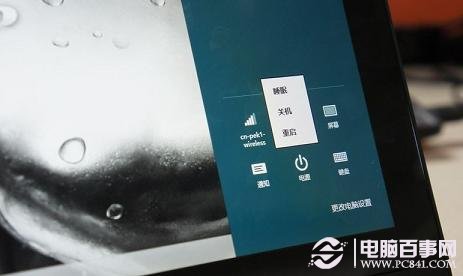
如上圖,我們在Win8電源關機裡面竟然找不到休眠選項,有點奇怪,在Win7與XP系統中都可以輕易找到,而在Win8系統中卻被隱藏了,找回方法也比較簡單,詳細找回步驟如下:
1、把鼠標移動到Win8桌面屏幕右上角或者右下角往下或者往上慢慢移動,之後會顯示出設置按鈕,點此齒輪設置圖標,進入電腦設置,在設置裡面,點擊進入控制面板,如下圖:

為了更方便的找到Win8電源選項設置,這裡建議更改下控制面板的圖標顯示方式,這裡我們選擇為大圖標查看方式,如下圖:
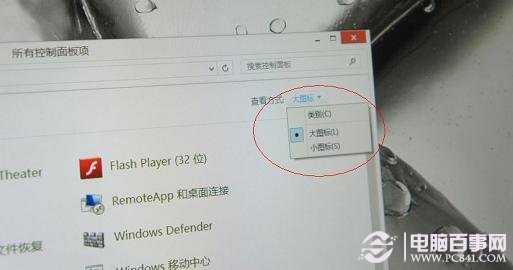
3、之後我們在界面中即可很容易找到“電源選項”設置,我們點擊電源選項,進入設置。然後在出現的界面的左上角找到“選擇電源按鈕的功能”如下圖:

4、Win8系統默認情況下,在關機設置裡面並沒有勾選上“休眠選項”我們只要勾選上,然後點擊界面右下角的“保存修改”保存操作即可,如下圖:
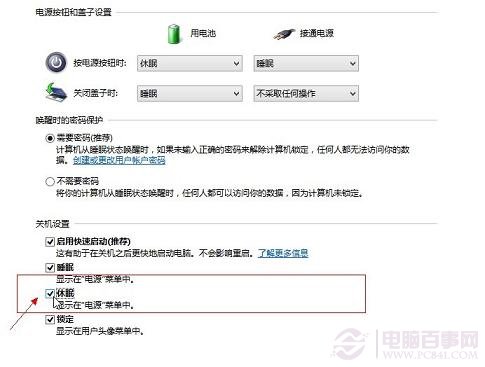
到這裡,找回Win8休眠選項就結束了,之後我們可以講鼠標放置在桌面右側,即可彈出設置框,再點擊電源即可看到已經有關機、休眠等選項了,如下圖:

擴展閱讀:Win8哪個版本好 Win8各版本區別
介紹到這裡,Win8關機中的休眠選項就成功找回了,如果我們要進入Win8休眠只需要在電源關機裡面選擇休眠即可,非常的簡單。總的來說,微軟在Win8系統中簡化了不少東西,尤其是一些用戶用的比較少的東西都隱藏了,大家只需要找回即可。